【摘要】:工作态度评估分等于各个季度评估分的平均分的50%加上工作态度评估分的50%。引用员工表现评估分的具体操作步骤如下:在“员工考评管理”工作表“公式”选项卡中选中E3单元格,如图7-66所示。在员工考核分中“业绩评估分”占50%,选中E3单元格,即可进入公式编辑状态,在原公式后面添加“/2”,即可计算“业绩评估分”的50%,如图7-70所示。
工作态度评估分等于各个季度评估分的平均分的50%加上工作态度评估分的50%。
引用员工表现评估分的具体操作步骤如下:
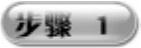 在“员工考评管理”工作表“公式”选项卡中选中E3单元格,如图7-66所示。在“函数库”组中单击“插入函数”按钮,打开“插入函数”对话框,如图7-67所示。
在“员工考评管理”工作表“公式”选项卡中选中E3单元格,如图7-66所示。在“函数库”组中单击“插入函数”按钮,打开“插入函数”对话框,如图7-67所示。
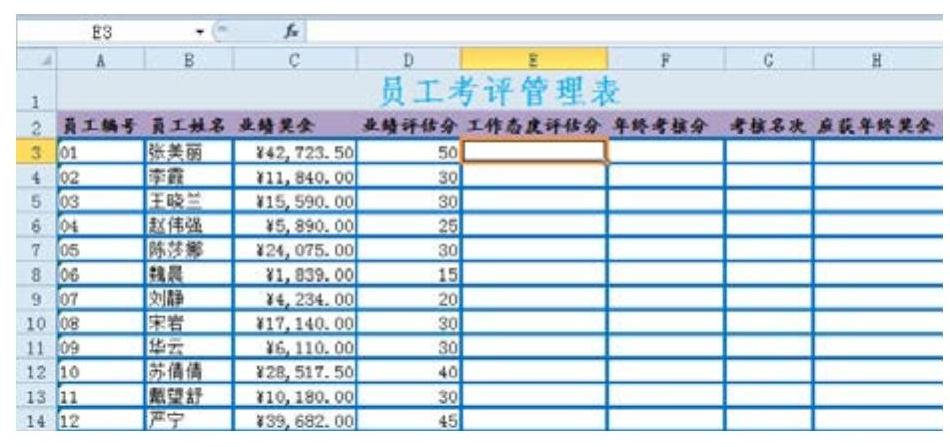
图7-66 在“公式”选项卡选中E3单元格
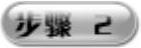 在“或选择类别”下拉列表中选择“统计”选项,在“选择函数”列表中选择“AVERAGE”函数,单击“确定”按钮,打开“函数参数”对话框,如图7-68所示。
在“或选择类别”下拉列表中选择“统计”选项,在“选择函数”列表中选择“AVERAGE”函数,单击“确定”按钮,打开“函数参数”对话框,如图7-68所示。
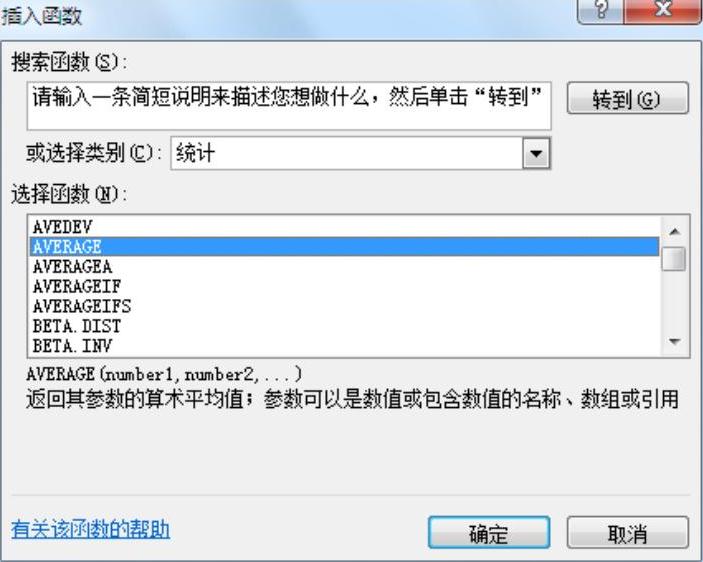
图7-67 “插入函数”对话框
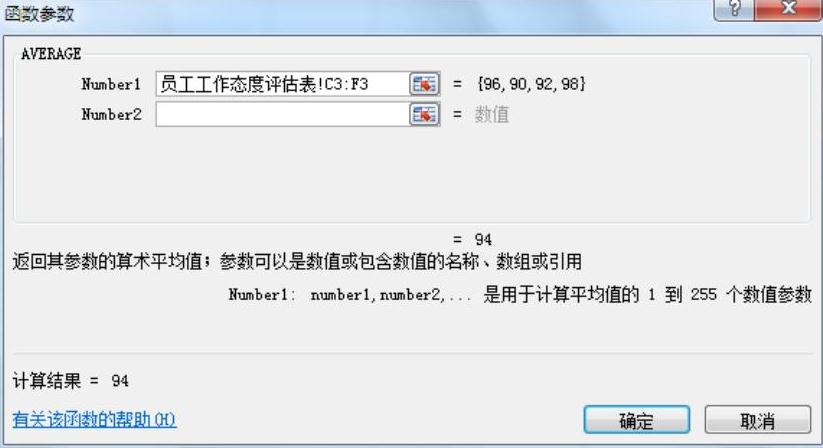
图7-68 “函数参数”对话框
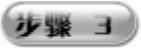 在“Number1”文本框中输入“员工工作态度评估表!C3:F3”,单击“确定”按钮,即可计算C3:F3单元格区域的数据平均数,如图7-69所示。
在“Number1”文本框中输入“员工工作态度评估表!C3:F3”,单击“确定”按钮,即可计算C3:F3单元格区域的数据平均数,如图7-69所示。
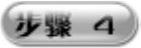 在员工考核分中“业绩评估分”占50%,选中E3单元格,即可进入公式编辑状态,在原公式后面添加“/2”,即可计算“业绩评估分”的50%,如图7-70所示。
在员工考核分中“业绩评估分”占50%,选中E3单元格,即可进入公式编辑状态,在原公式后面添加“/2”,即可计算“业绩评估分”的50%,如图7-70所示。
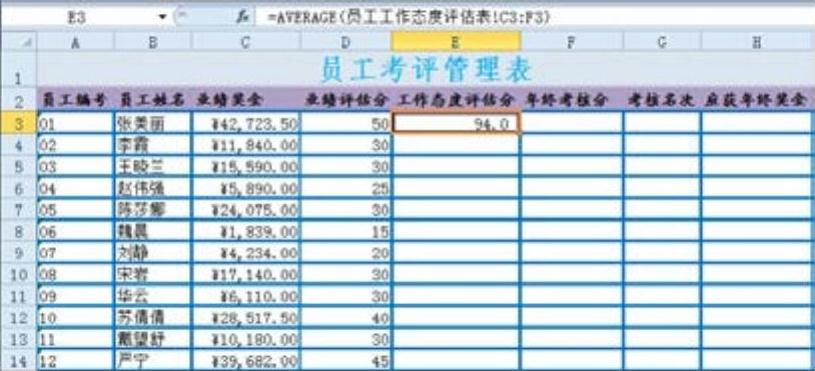 (www.daowen.com)
(www.daowen.com)
图7-69 计算设定单元格的平均数
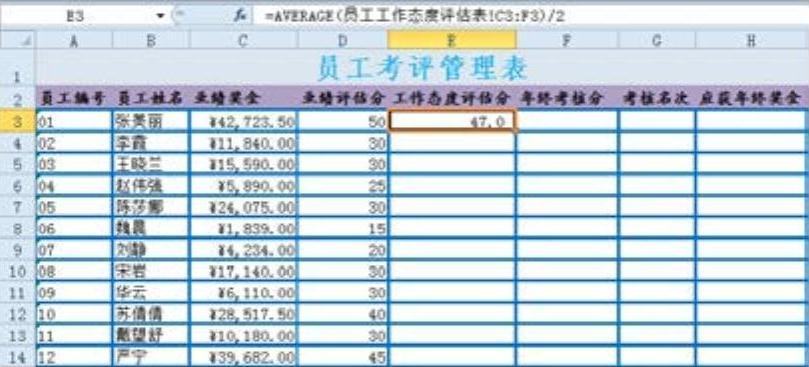
图7-70 计算出“业绩评估分”的50%
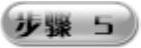 拖动鼠标向下复制公式直到单元格E14,即可计算其他员工“业绩评估分”的50%,如图7-71所示。
拖动鼠标向下复制公式直到单元格E14,即可计算其他员工“业绩评估分”的50%,如图7-71所示。
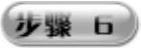 选中E3∶E14单元格区域,在右键快捷菜单中选择“设置单元格格式”选项,即可打开“设置单元格格式”对话框,如图7-72所示。
选中E3∶E14单元格区域,在右键快捷菜单中选择“设置单元格格式”选项,即可打开“设置单元格格式”对话框,如图7-72所示。
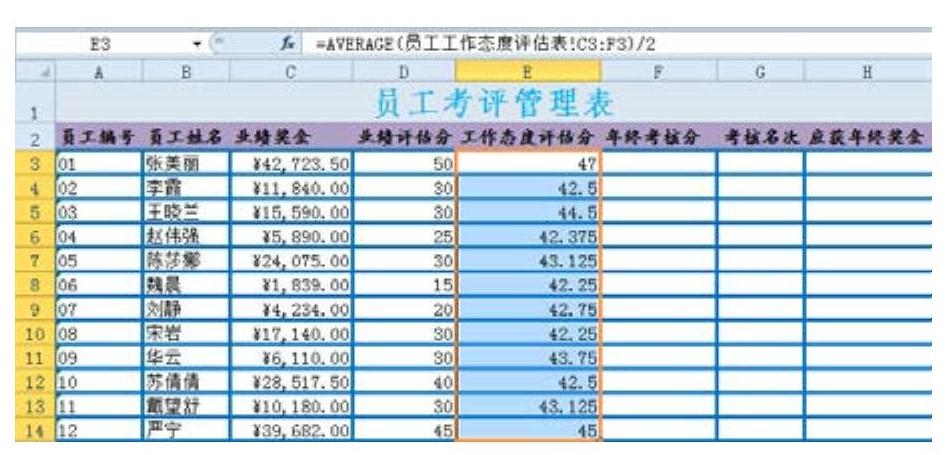
图7-71 计算其他员工“业绩评估分”的50%
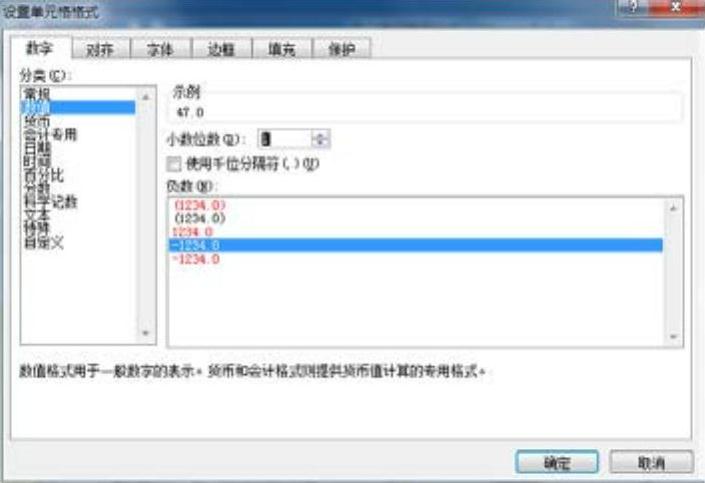
图7-72 “数字”选项卡
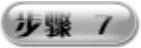 选择“数字”选项卡,在“分类”列表中选择“数值”选项并将“小数位数”设置为1,单击“确定”按钮,即可将数据设定为只显示小数点后一位,如图7-73所示。
选择“数字”选项卡,在“分类”列表中选择“数值”选项并将“小数位数”设置为1,单击“确定”按钮,即可将数据设定为只显示小数点后一位,如图7-73所示。
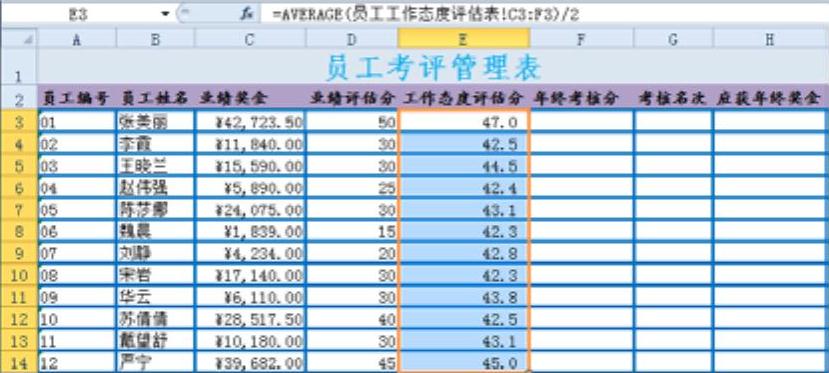
图7-73 只显示小数点后一位
免责声明:以上内容源自网络,版权归原作者所有,如有侵犯您的原创版权请告知,我们将尽快删除相关内容。





